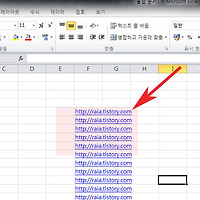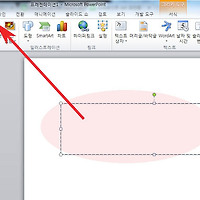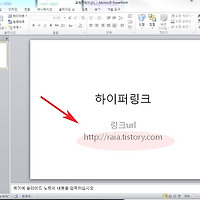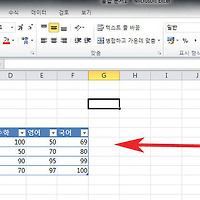파워포인트 유튜브 동영상 삽입 추가방법
안녕하세요.오늘은 ppt문서에 유튜브영상을 집어넣는 방법에 대해서 알아보겠습니다.
youtube영상을 파워포인트 문서에 삽입할려면 동영상추가기능을 이용하면 됩니다.
그럼 유튜브영상을 파워포인트문서에 추가방법에 대해서 간략히 설명하겠습니다.
먼저 유튜브에서 영상을 재생해주세요.
그리고 상단에 주소에서 v=뒤에부분을 복사합니다.
(키보드 단축키 ctrl + c 또는 마우스 우측버튼 ->복사)
파워포인트를 실행한후 상단에 삽입메뉴를 선택합니다.
삽입메뉴가 활성화되면 우측에 비디오(영상)에서 아래 화살표를 눌러주세요.
그리고 웹사이트의 비디오(외부영상)을 선택합니다.
웹사이트에 가져온 비디오 삽입에 아래 준비된 링크주소를 적어주세요.
그리고 코드에는 복사해둔 유튜브주소로 변경합니다.
<embed src="http://www.youtube.com/v/코드&hl=ko_KR" type="application/x-shockwave-flash" width="560" height="315" allowfullscreen="true">
정상적으로 유튜브영상이 입력되면 위와같이 검은색의 영상영역을 확인할수 있습니다.
마우스로 선택후 점을 클릭한상태로 이동하면 크기를 변경할수 있습니다.
raia.tistory.com
이상으로 파워포인트 유튜브 동영상 삽입 추가방법을 마치겠습니다.
'컴퓨터팁 > 오피스' 카테고리의 다른 글
| 파워포인트 ppt 글머리기호 표시 사용방법 (0) | 2017.06.04 |
|---|---|
| 엑셀 용량 줄이기 파일 사진 압축방법 (0) | 2017.06.01 |
| 엑셀 리소스 부족 해결 및 시스템 메모리 문제 알아보기 (0) | 2017.05.31 |
| 엑셀 하이퍼링크 일괄삭제 제거 인터넷연결 지우기 방법 (0) | 2017.05.30 |
| 파워포인트 ppt 표만들기 넣기 방법 (0) | 2017.05.30 |
| 파워포인트 ppt 링크걸기 삽입 해제 인터넷 연결 설정방법 (0) | 2017.05.10 |
| 엑셀 그래프 만들기 그리기 방법 (0) | 2017.05.01 |
| 파워포인트 ppt 페이지 번호 슬라이드 설정 방법 (0) | 2017.04.30 |
| 워드 줄간격 줄이기 늘이기 160 180 설정 맞추기 방법 (0) | 2017.04.29 |
| MS워드 도장 삽입 추가 표시방법 (0) | 2017.04.24 |




 코드.txt
코드.txt